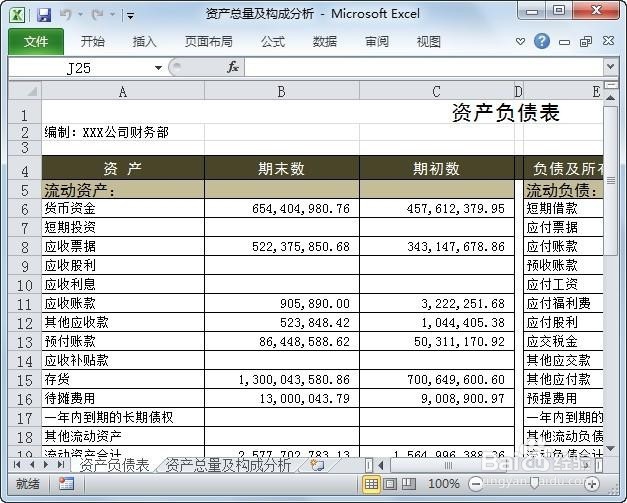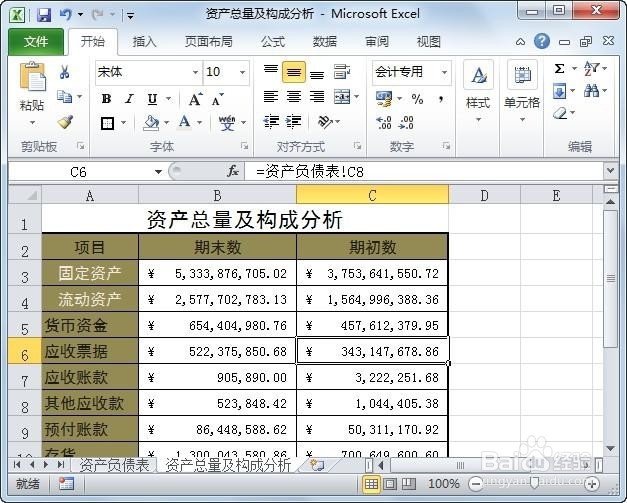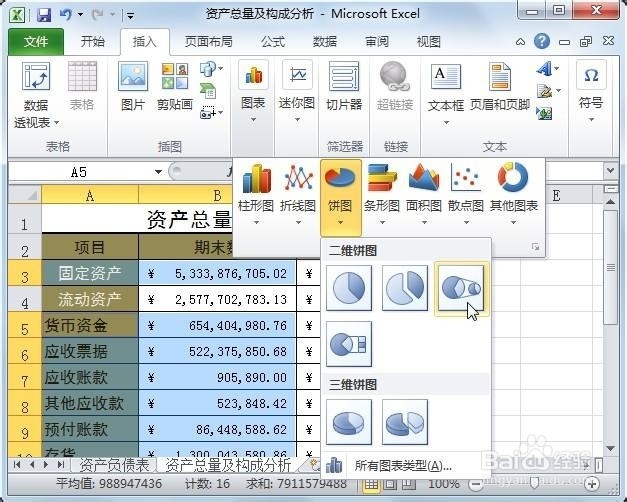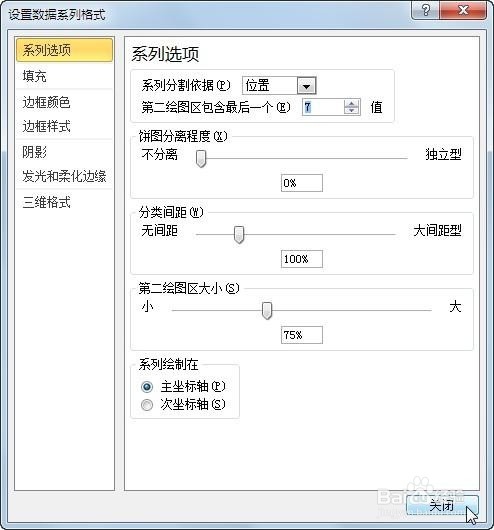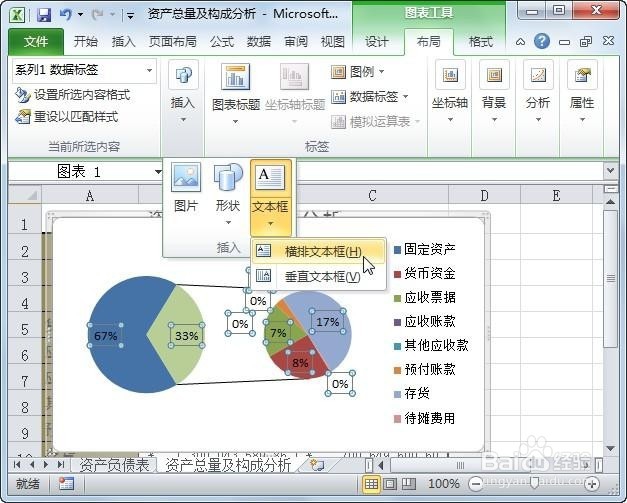怎么用Excel制作企业资产总量及构成分析
1、新建资产总量及构成表和资产负债表的标题及内容,如图:
2、在资产总量分析表中的B3单元格输入=资产负债表!B33,并完善表内容,如图
3、选中A3:B3和A5:B11单元格区域,【插入】-【图表】-【饼图】-复合饼图
4、选中图表,单击右键【设置数据系列格式】的系列选项,设置值为7.
5、在图表中添加数据标签,并在图表工具中设置横排文本框,并添加内容
6、将图表标题进行添加,显示在图表的上方,得到结果如图所示
7、总结:1.新建资产总量及爿瑰鲚母构成表和资产负债表的标题及内容;2.在资产总量分析表中的B3单元格输入=资产负债表严孪垅哭!B33,并完善表内容;3.选中A3:B3和A5:B11单元格区域,【插入】-【图表】-【饼图】-复合饼图;4.选中图表,单击右键【设置数据系列格式】的系列选项,设置值为7;5.在图表中添加数据标签,并在图表工具中设置横排文本框,并添加内容;6.将图表标题进行添加,显示在图表的上方。
声明:本网站引用、摘录或转载内容仅供网站访问者交流或参考,不代表本站立场,如存在版权或非法内容,请联系站长删除,联系邮箱:site.kefu@qq.com。
阅读量:74
阅读量:81
阅读量:33
阅读量:59
阅读量:70